Bagaimana cara mengubah satuan suhu antara Celcius, Kelvin dan Fahrenheit di Excel?
Seperti yang kita ketahui, secara umum ada tiga macam satuan suhu untuk mencatat suhu. Dan jika Anda ingin mengubah satu jenis satuan suhu ke yang lain, bagaimana Anda dapat melakukannya? Sekarang, artikel ini memperkenalkan trik agar Anda dapat dengan cepat mengonversi satuan suhu antara Celsius, Kelvin, dan Fahrenheit di Excel.
Ubah satuan suhu dengan rumus di Excel
Ubah satuan suhu dengan Kutools for Excel
 Ubah satuan suhu dengan rumus di Excel
Ubah satuan suhu dengan rumus di Excel
Jika Anda memiliki data yang dicatat sebagai Celsius di Kolom A dan Anda ingin ekuivalennya di Kelvin di Kolom B:
1. Ketikkan rumus ini di sel B2: = CONVERT (A2, "C", "K"), lihat tangkapan layar:
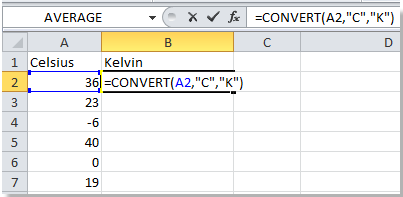
2. Kemudian tekan Enter pada keyboard, dan seret isian tangan B2 ke ujung B7, lihat tangkapan layar:

Dengan langkah yang sama, Anda juga dapat mengonversi satuan suhu antara Celsius dan Fahrenheit, Kelvin dan Fahrenheit.
Mengonversi Celsius ke Fahrenheit: = CONVERT (A2, "C", "F");
Mengonversi Fahrenheit ke Celsius: = CONVERT (A2, "F", "C");
Mengonversi Kelvin ke Fahrenheit: = CONVERT (A2, "K", "F");
Mengonversi Fahrenheit ke Kelvin: = CONVERT (A2, "F", "K").
 Ubah satuan suhu dengan Kutools for Excel
Ubah satuan suhu dengan Kutools for Excel
Jika menggunakan rumus untuk mengubah satuan suhu tidak cukup cepat dan nyaman bagi Anda, Anda dapat mencobanya Kutools untuk Excel's Konversi Unit utilitas Konversi Unit adalah utilitas yang membantu Anda mengonversi data di antara beberapa unit.
Kutools untuk Excel mencakup lebih dari 300 alat Excel yang praktis. Gratis untuk mencoba tanpa batasan dalam 30 hari. Dapatkan Sekarang
1. Pilih data yang ingin Anda ubah satuannya.
2. Silakan mendaftar Kutools untuk Excel's Konversi Unit dengan mengklik Kutools > Pengonversi Konten > Konversi Unit. Lihat tangkapan layar:

3. Dan a Konversi Unit dialog muncul, klik kotak drop-down dan pilih Suhu bawah unit pilihan, dan kemudian tentukan unit yang ingin Anda konversi di antara dalam dua kotak, Anda dapat melihat hasil yang dikonversi di Preview. . Lihat tangkapan layar:

4. klik Ok or Mendaftar. Semua data yang dipilih diubah ke unit baru. Lihat tangkapan layar:
 |
 |
 |
Catatan: Menerapkan utilitas ini akan mengubah data asli. Namun, jika Anda ingin menyimpan data asli, Anda dapat menambahkan hasil yang dikonversi sebagai komentar dengan mencentang Tambahkan hasil sebagai komentar kotak di dialog. Lihat tangkapan layar:
 |
 |
 |
Dengan Kutools untuk Excel's Konversi Unit, Anda dapat mengonversi banyak satuan dengan cepat, seperti satuan sudut, satuan jarak, satuan waktu, dan sebagainya. Klik di sini untuk mengetahui lebih lanjut tentang Konversi Unit.
Artikel relatif:
- Konversi antara dolar, pound, euro
- Ubah sudut antara derajat dan radian
- Ubah kaki menjadi inci, mil, dan meter
- Ubah pengukuran waktu antara jam, menit, detik, atau hari
Alat Produktivitas Kantor Terbaik
Tingkatkan Keterampilan Excel Anda dengan Kutools for Excel, dan Rasakan Efisiensi yang Belum Pernah Ada Sebelumnya. Kutools for Excel Menawarkan Lebih dari 300 Fitur Lanjutan untuk Meningkatkan Produktivitas dan Menghemat Waktu. Klik Di Sini untuk Mendapatkan Fitur yang Paling Anda Butuhkan...

Tab Office Membawa antarmuka Tab ke Office, dan Membuat Pekerjaan Anda Jauh Lebih Mudah
- Aktifkan pengeditan dan pembacaan tab di Word, Excel, PowerPoint, Publisher, Access, Visio, dan Project.
- Buka dan buat banyak dokumen di tab baru di jendela yang sama, bukan di jendela baru.
- Meningkatkan produktivitas Anda sebesar 50%, dan mengurangi ratusan klik mouse untuk Anda setiap hari!

